D-Link DI-7001企业管理型路由用户手册-20101013
dlink无线路由器怎么设置

创作编号:GB8878185555334563BT9125XW创作者:凤呜大王*D-Link无线路由器设置方法路由器的设置其实一点也不复杂,只要第一次设置成功后,以后再次设置就简单多了,看到很多人在论坛里说自己不会设置,设置失败,其实只要一步步跟着教程,是很容易的,为了方便更多人学会设置路由,分享一下我设置的图文教程。
相关推荐:无线路由防止被蹭网的方法TP-Link无线路由器设置笔记本电脑构建WIFI热点共享上网的方法通过WDS实现无线网络多路由桥接的方法本文以D-Link的DIR-636L为例,不同型号可能会稍有不同,可以参考一下,大体是相同的。
1.用一根网线,将电脑和D-LINK无线路由器的WAN口连接,然后将AD SL的猫中的网线连接到路由器的LAN口,有的网友分不清什么是LAN和WAN口,其实很简单,一般路由器上面都会写的,只有一个的是WAN口,而有很多个的是LAN口,一般也会用不同颜色进行区分。
2、连接好后,查看一下路由器底部的标签,会有默认IP地址和密码,一般D-Link默如下:在IE输入192.168.0.1,密码留空不输入,然后点登入3、点击互联网连接设置向导4、直接点下一步5、输入一个新的路由器登入密码6、选择路由器的时区7、选择PPPoe方式连接,然后选下一步8、输入你的ADSL宽带的帐号和密码,然后点下一步9、点击连接,然后路由器会重启,有一个15秒的倒计时10、输入刚才设置的密码登入11、选择左侧无线设置,然后选择中间的无线网络设置向导12、 SSID这一项就是我们在电脑会手机上联网时候看到的无线名称,改成一个你喜欢的英文ID,强烈建议不要用默认的,下面选择手动分配网络密码13、输入一个登录无线网络的密码,一个你记得住的尽可能复杂的密码,最好不要都是数字加一些英文和标点符号什么的。
接下来,点击下一个14、这里是刚才你设置的信息,如果没有错误的话,直接点储存15、路由器会再次重启现在Dlink无线路由已经设置好了,如果没有出错,已经可以上网了创作编号:GB8878185555334563BT9125XW创作者:凤呜大王*。
D-Link 7系列路由器基础设置配置手册
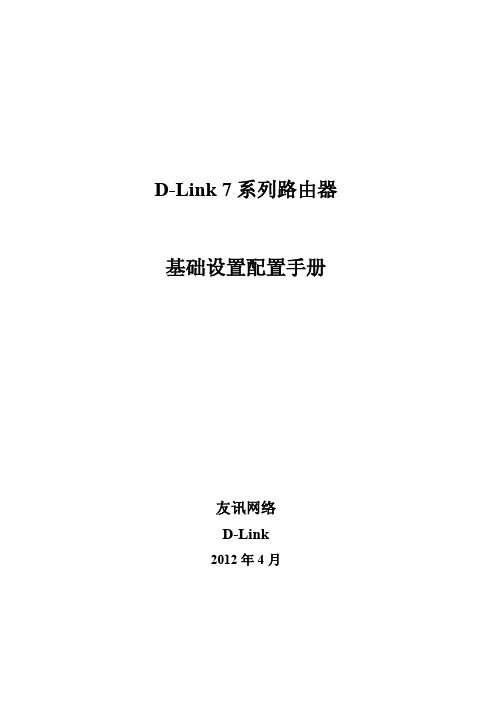
D-Link 7系列路由器基础设置配置手册友讯网络D-Link2012年4月目录一.基础设置 (2)二.配置向导 (4)1、动态获取地址线路 (5)2、PPPoE拨号线路 (6)3、静态线路 (7)三.外网配置 (9)1、静态线路 (9)2、动态获取地址线路 (11)3、PPPoE拨号线路 (12)四.DHCP服务器 (13)1、DHCP配置 (13)2、地址池分配 (14)3、静态地址分配 (16)4、批量添加 (17)5、当前内网DHCP服务器 (18)五.端口管理 (19)1、接口模式 (19)2、MAC克隆 (20)一.基础设置本产品是基于浏览器配置界面产品。
打开你电脑上的IE浏览器。
在地址栏中输入路由器默认的IP地址:http://192.168.0.1。
如下图所示:在输入完之后,按下回车,如下图将会出现在您面前:请输入用户名为:admin、密码为:admin 完成后点击确定。
会出现D-Link路由器的配置界面。
如下图所示:如图所示,点击“马上进行配置”如下图所示:单击下一步。
如下图所示:在此处配置您内网的IP地址,以及dhcp服务器,dhcp服务器,可以根据您的需要增加或者减少,完成之后点击下一步。
如下图所示:如上图所示,你可以进行流量管控,也可以不进行,根据自己的情况而定、完成点击“下一步”。
如下图所示:二.配置向导此时根据你的需要,选择合适W AN1口的类型。
1、动态获取地址线路下面是以以太网动态获取地址线路(DHCP client)为例,选择“以太网动态获取地址线路”点击下一步。
如下图所示:主机名通常留空,线路宽带根据自己的网络情况而定,完成后单击下一步。
如下图所示:此时点击完成即可。
完成后如下图所示:此时路由器会有一个重启的过程、等待完成即可。
2、PPPoE拨号线路配置向导中的PPPoE拨号线路,如下图所示在此点击PPPoE拨号线路,点击下一步即可。
如下图所示:在此输入电信运营商提供的您的用户和密码,填上即可,在完成之后,点击下一步。
D-link无线路由器密码怎么设置.doc
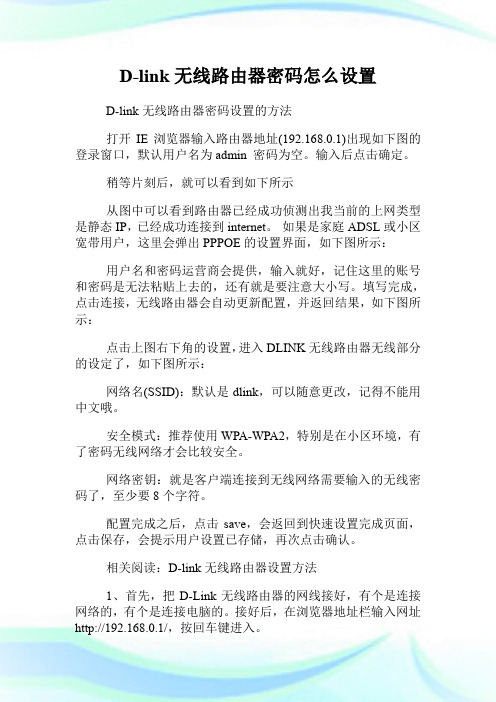
D-link无线路由器密码怎么设置D-link无线路由器密码设置的方法打开IE浏览器输入路由器地址(192.168.0.1)出现如下图的登录窗口,默认用户名为admin 密码为空。
输入后点击确定。
稍等片刻后,就可以看到如下所示从图中可以看到路由器已经成功侦测出我当前的上网类型是静态IP,已经成功连接到internet。
如果是家庭ADSL或小区宽带用户,这里会弹出PPPOE的设置界面,如下图所示:用户名和密码运营商会提供,输入就好,记住这里的账号和密码是无法粘贴上去的,还有就是要注意大小写。
填写完成,点击连接,无线路由器会自动更新配置,并返回结果,如下图所示:点击上图右下角的设置,进入DLINK无线路由器无线部分的设定了,如下图所示:网络名(SSID):默认是dlink,可以随意更改,记得不能用中文哦。
安全模式:推荐使用WPA-WPA2,特别是在小区环境,有了密码无线网络才会比较安全。
网络密钥:就是客户端连接到无线网络需要输入的无线密码了,至少要8个字符。
配置完成之后,点击save,会返回到快速设置完成页面,点击保存,会提示用户设置已存储,再次点击确认。
相关阅读:D-link无线路由器设置方法1、首先,把D-Link无线路由器的网线接好,有个是连接网络的,有个是连接电脑的。
接好后,在浏览器地址栏输入网址http://192.168.0.1/,按回车键进入。
2、接下来看图进行操作即可,记住此时的用户名就是你申请的上网账号,密码就是你申请的那个上网密码,服务名则是你的路由器被搜索到时显示的名称,而下面的连接模式设置成始终启用就省得每次都自己连接,记得保存设置。
3、当你点击另外一个选项工具的时候,则可以进入以下界面,管理员密码就是当你要对路由器进行设置时进入设置页面的密码,刚开始买来是没有,为什么要对这个进行设置是为了不让别人在你不在时对你的路由器设置进行更改,所以你可以添加个管理员密码,这样你就是你的路由器的唯一管理员了,然后点击保存设置即可。
D-Link路由器电脑快速设置的方法
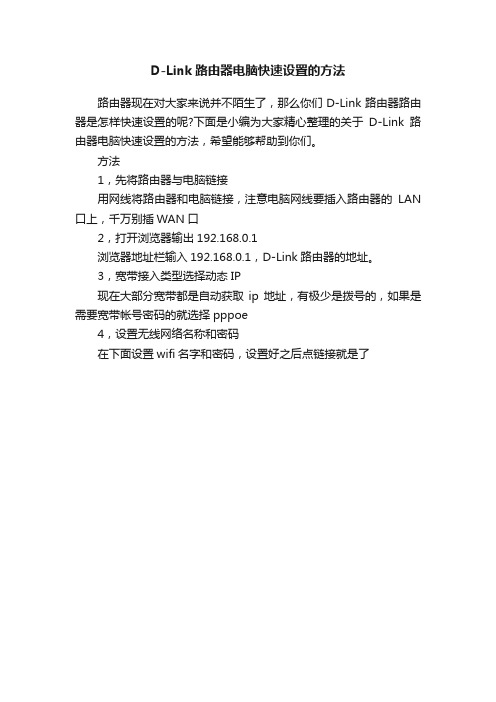
D-Link路由器电脑快速设置的方法
路由器现在对大家来说并不陌生了,那么你们D-Link路由器路由器是怎样快速设置的呢?下面是小编为大家精心整理的关于D-Link路由器电脑快速设置的方法,希望能够帮助到你们。
方法
1,先将路由器与电脑链接
用网线将路由器和电脑链接,注意电脑网线要插入路由器的LAN 口上,千万别插WAN口
2,打开浏览器输出192.168.0.1
浏览器地址栏输入192.168.0.1,D-Link路由器的地址。
3,宽带接入类型选择动态IP
现在大部分宽带都是自动获取ip地址,有极少是拨号的,如果是需要宽带帐号密码的就选择pppoe
4,设置无线网络名称和密码
在下面设置wifi名字和密码,设置好之后点链接就是了。
dlink的路由器怎么设置
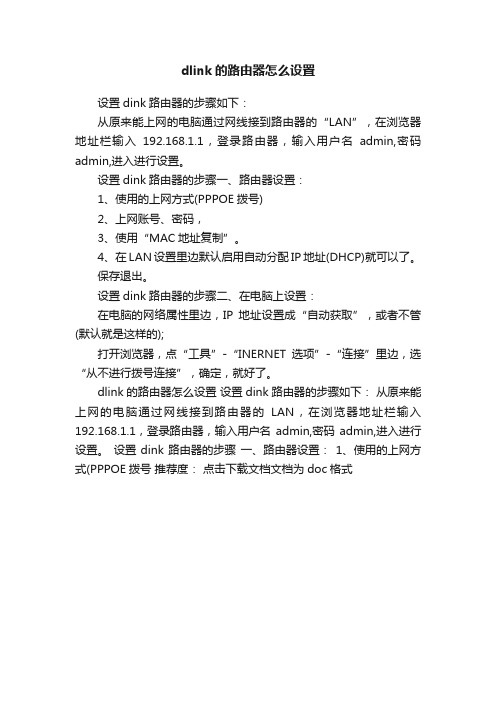
dlink的路由器怎么设置
设置dink路由器的步骤如下:
从原来能上网的电脑通过网线接到路由器的“LAN”,在浏览器地址栏输入192.168.1.1,登录路由器,输入用户名admin,密码admin,进入进行设置。
设置dink路由器的步骤一、路由器设置:
1、使用的上网方式(PPPOE拨号)
2、上网账号、密码,
3、使用“MAC地址复制”。
4、在LAN设置里边默认启用自动分配IP地址(DHCP)就可以了。
保存退出。
设置dink路由器的步骤二、在电脑上设置:
在电脑的网络属性里边,IP地址设置成“自动获取”,或者不管(默认就是这样的);
打开浏览器,点“工具”-“INERNET选项”-“连接”里边,选“从不进行拨号连接”,确定,就好了。
dlink的路由器怎么设置设置dink路由器的步骤如下:从原来能上网的电脑通过网线接到路由器的LAN,在浏览器地址栏输入192.168.1.1,登录路由器,输入用户名admin,密码admin,进入进行设置。
设置dink路由器的步骤一、路由器设置:1、使用的上网方式(PPPOE拨号推荐度:点击下载文档文档为doc格式。
D-Link DI-7000系列企业路由器 安装手册说明书

DI-7000系列企业路由器安装手册感谢您选择DI-7000系列企业路由器。
请参考以下方式将路由去连接到您的网络中。
以下是您的安装步骤:快速安装指南将为您设置一个基本的网络环境,接下来的部分,将为您解释怎么设置您的路由器来激活高速互联网访问。
第一步:认识和连接路由器连接路由器到ADSL/CABLE MODEM,以及您的计算机。
第二步:配置计算机网络参数配置您的计算机,使之可以和路由器通讯。
第三步:配置路由器参数对路由器作基本配置,使计算机能够通过路由器访问互联网。
第一步:认识和连接路由器面板布置示例:DI-7001首先请将一台需要用来配置路由器的计算机开机(计算机的操作系统我们以windowsXP为例),并将计算机网卡使用标准双绞线连接到路由器的内网接口(比如LAN1口)。
然后打开ADSL/CABLE MODEM的电源,将您的外网线(从ADSL/CABLE MODEM引出来的那根网线)接到路由器的WAN1口上,此时路由器上所有插网线的网口指示灯应亮起或闪烁。
DI-7000系列企业路由器内网接口默认的IP地址是192.168.0.1,子网掩码255.255.255.0,默认的登入用户名是admin,密码是admin。
注:该手册以DI-7001产品为例,其它型号产品功能以具体型号为准名称POWSYSL1、L2/W4、L3/W3、L4/W2、W1WAN1LAN4/WAN2LAN3/WAN3LAN2/WAN4LAN1RESET 功能说明电源指示灯,当路由器加电后该灯常亮系统指示灯,正常运行时该灯常亮闪烁或熄灭时异常,网口指示灯链接相应的网口时对应的灯亮起或闪烁,,网口路由器外网网络接口1,网口路由器内网网络接口4或者外网接口2,网口,路由器内网网络接口3或者外网接口3网口,路由器内网网络接口2或者外网接口4网口,路由器内网网络接口1复位键运行中按住按钮后松开路由器恢复出厂设置,,POWER外部电源接口第二步:配置您计算机网络参数1、打开路由器电源,等待片刻,当路由器前面板的sys灯亮起以后,表示路由器已经进入工作状态,可以接受配置了。
D-Link宽带路由器通用WEB配置手册

D-Link宽带路由器通用Web配置说明书目录第1章 D-Link设备WEB管理系统(WCMS)使用手册 (1)1.1 网络设置 (1)1.2 配置指南 (4)1.2.1 启动与登录 (4)1.3 首页 (5)1.3.1 面板线路接口映射 (5)1.3.2 快捷方式 (5)1.3.3 向导配置 (7)1.4 基本配置 (13)1.4.1 WAN口配置 (13)1.4.2 LAN口配置 (14)1.4.3 NAT配置 (14)1.4.4 DHCP配置 (17)1.4.5 DNS配置 (18)1.4.6 时间段配置 (18)1.5 高级配置 (19)1.5.1 多线路配置 (20)1.5.2 缺省路由配置 (20)1.5.3 静态路由配置 (21)1.5.4 策略路由配置 (22)1.5.5 防火墙配置 (23)1.5.6 快速访问列表配置 (24)1.5.7 ARP绑定配置 (25)1.5.8 ARP访问列表配置 (26)1.5.9 接口特殊配置 (27)1.5.10 地址映射配置 (28)1.5.11 DDNS配置 (30)1.5.12 VPN配置 (31)1.5.13 VPDN配置 (33)1.5.14 VPN隧道配置 (35)1.5.15 KeepAlive配置 (36)1.5.16 DMZ配置 (37)1.6 系统管理 (37)1.6.1 用户管理 (37)1.6.2时钟管理 (38)1.6.3软件管理 (39)1.6.4配置管理 (40)1.6.5 日志管理 (40)1.6.6远程管理 (41)1.6.7辅助工具 (42)1.7 个性服务 (42)1.7.1 基本选项 (42)1.7.2 组用户管理 (46)1.7.3 服务状态 (47)1.7.4 策略库管理 (48)1.8 系统显示 (49)1.8.1系统信息 (49)1.8.2 端口信息 (49)1.8.3 DHCP信息 (50)1.8.4 路由信息 (51)1.8.5 NAT信息 (51)1.8.6 日志信息 (52)1.9 监控信息 (53)1.9.1 上网监控 (53)1.9.2 内网主机信息 (54)1.9.3 诊断信息 (55)第1章 D-Link设备WEB管理系统(WCMS)使用手册在进行路由器的配置之前,请确保在您的计算机上安装了必要的软件(Windows95/98/ME/NT2000/XP)并合理地配置了网络。
D-LINK 宽带路由器 通用Web 配置说明书

D-Link管带路由器通用web配置手册D-LINK宽带路由器通用Web配置说明书目录第1章通信设备WEB管理系统使用手册 (4)1.1 网络设置 (4)1.2 配置指南 (6)1.2.1 启动与登录 (6)1.3 首页 (7)1.3.1 快捷方式 (7)1.3.2 向导配置 (8)1.4 基本配置 (11)1.4.1 WAN口配置 (11)1.4.2 LAN口配置 (13)1.4.3 NAT配置 (13)1.4.4 DHCP配置 (15)1.4.5 DNS配置 (15)1.4.6 时间段配置 (16)1.5 高级配置 (17)1.5.1 多线路配置 (17)1.5.2 缺省路由配置 (18)1.5.3 静态路由配置 (18)1.5.4 策略路由配置 (19)1.5.5 防火墙配置 (20)1.5.6 快速访问列表配置 (22)1.5.7 端口限速配置 (22)1.5.8 ARP绑定配置 (23)1.5.9 ARP访问列表配置 (24)1.5.10 接口特殊配置 (25)1.5.11 地址映射配置 (26)1.5.12 DDNS配置 (28)1.5.13 VPN配置 (28)1.5.14 VPDN配置 (30)1.6 系统管理 (31)1.6.1 用户管理 (31)1.6.2 时钟管理 (31)1.6.3 软件管理 (32)1.6.4 配置管理 (32)1.6.5 日志管理 (33)1.6.6 远程管理 (34)1.6.7 辅助工具 (34)1.7 个性服务 (34)1.7.1 基本选项 (34)1.7.2 组用户管理 (35)1.7.3 服务状态 (36)1.7.4 策略库管理 (37)1.8 系统显示 (38)1.8.1 系统信息 (38)1.8.2 端口信息 (39)1.8.3 DHCP信息 (39)1.8.4 路由信息 (40)1.8.5 NAT信息 (40)1.8.6 日志信息 (40)1.9 监控信息 (41)1.9.1 上网监控 (41)1.10 系统帮助 (42)第1章通信设备WEB管理系统使用手册本WEB配置说明书是D-LINK系列宽带路由器的通用说明配置手册,包括了D-LINK系列宽带路由器的最新配置信息和操作指南。
- 1、下载文档前请自行甄别文档内容的完整性,平台不提供额外的编辑、内容补充、找答案等附加服务。
- 2、"仅部分预览"的文档,不可在线预览部分如存在完整性等问题,可反馈申请退款(可完整预览的文档不适用该条件!)。
- 3、如文档侵犯您的权益,请联系客服反馈,我们会尽快为您处理(人工客服工作时间:9:00-18:30)。
D-Link DI-7001 路由器用户手册VER: 20101013声 明Copyright ©1986-2010友讯电子设备(上海)有限公司版权所有,保留一切权利。
非经本公司书面许可,任何单位和个人不得擅自摘抄、复制本书内容的部分或全部,并不得以任何形式传播。
由于产品版本升级或其它原因,本手册内容会不定期进行更新,为获得最新版本的信息,请定时访问公司网站。
我司试图在本资料中提供准确的信息,但对于可能出现的疏漏概不负责。
除非另有约定,本手册仅作为使用指导,本手册中的所有陈述、信息和建议不构成任何明示或暗示的担保。
物品清单在包装箱完整的情况下,开启包装箱。
箱内应包含如下各项:z一台路由器主机z一条电源线z一条网线z一本快速安装手册z一张安装指导光盘z一张保修卡z一张产品合格证注意:z如果发现有任何配件损坏或遗漏,请及时与经销商联系。
z本手册为D-Link DI系列路由器通用用户操作指导文档,具体包括的产品型号有: DI-7001目 录第一章网络基础知识 (7)1.1 局域网入门 (7)1.2 IP地址 (7)1.3子网掩码 (7)第二章快速安装指南 (8)2.1认识和连接路由器 (8)2.1.1面板布置 (8)2.1.2设备安装 (8)2.2配置您计算机网络设置 (9)2.3配置您的路由器 (10)2.3.1内网设置 (11)2.3.2外网设置 (12)2.3.3重新启动路由器 (15)第三章详细安装指南 (16)3.1启动和登录 (16)3.2系统状态 (17)3.2.1系统信息 (17)3.2.2网络接口 (19)3.2.3系统日志 (20)3.2.4网络检测 (21)3.2.5内网监控 (23)3.2.6报文捕获 (25)3.3基础设置 (27)3.3.1配置向导 (27)3.3.2基本选项 (27)3.3.3内网配置 (30)3.3.4 外网配置 (31)3.3.5 DHCP服务器 (35)3.3.6 DHCP地址池 (38)3.3.7端口管理 (38)3.4 上网行为管理 (40)3.4.1 IP地址组 (40)3.4.2WEB访问控制 (40)3.4.3 WEB安全 (43)3.4.4电子公告 (44)3.4.5聊天软件过滤 (45)3.4.6 股票软件过滤 (47)3.4.7 P2P软件过滤 (48)3.4.8 网页游戏过滤 (49)3.4.9 防火墙设置 (49)3.5网络安全 (51)3.5.1 攻击防御 (51)3.5.2连接限制 (53)3.5.3 IP/MAC绑定 (54)3.5.4 ARP信任机制 (56)3.5.5 MAC地址过滤 (57)3.6 流量控制 (58)3.6.1 QoS流量控制 (58)3.7 高级选项 (61)3.7.1端口映射 (61)3.7.2静态路由 (63)3.7.3地址转换 (65)3.7.4 域名转发 (70)3.7.5 动态域名 (71)3.7.6 UPnP设置 (72)3.8 VPN (73)3.8.1 PPTP 客户端 (74)3.8.2 PPTP 服务端 (75)3.9系统工具 (78)3.9.1 管理选项 (78)3.9.2 用户管理 (79)3.9.3 策略升级 (80)3.9.4 固件升级 (81)3.9.5 备份恢复配置 (81)3.9.6恢复出厂配置 (82)3.9.7 重新启动 (83)附录A 路由器选配电缆说明 (84)附录B WindowsXP环境下的TCP/IP配置 (85)附录C 路由器固件升级失败恢复步骤 (87)第一章网络基础知识1.1 局域网入门路由器是指能将两个网络连接起来的设备,路由器能连接局域网或者一组电脑到互联网,处理并校验在网络中传输的数据。
路由器网络地址转换技术(NAT)保护网络中的电脑,使互联网用户侦测不到,这是保护局域网的有效方法。
路由器检查互联网端口的数据包,只转发允许通过的数据包到内网,增加了局域网的安全性。
1.2 IP地址IP是建立在互联网协议上的。
每个基于IP的网络设备如计算机,打印服务器和路由器等都需要一个IP地址来识别它在网络中的位置。
有两种为网络设备分配IP地址的方法:静态地址分配和动态地址分配。
静态地址即手工为网络设备分配的固定IP地址,此地址会一直有效到你关闭设备。
一般将固定地址分配给需要经常访问的网络设备。
动态地址即DHCP服务器自动为网络中设备分配的IP地址,此地址一般都有生存期,如果超过生存期,DHCP服务器再次为其分配新的IP地址。
1.3子网掩码子网掩码和IP地址一样,都是32位,它不能单独存在,必须结合IP地址一起使用。
子网掩码的作用是将某个IP地址划分成网络号和主机号两部分。
这对于采用TCP/IP协议的网络来说非常重要,只有通过子网掩码,才能表明一台主机所在的子网与其他子网的关系,使网络正常工作。
第二章快速安装指南2.1认识和连接路由器2.1.1面板布置z后面板z前面板POWER 电源指示灯,当路由器加电后该灯常亮SYS 系统正常运行时,以1Hz的速率闪烁。
熄灭或常亮时异常WAN 路由器外网网络接口LAN1 路由器内网网络接口1LAN2 路由器内网网络接口2LAN3 路由器内网网络接口3LAN4 路由器内网网络接口4RESET按钮运行中按住按钮后松开,路由器恢复出厂设置2.1.2设备安装z安装环境要求请不要将本产品放置在潮湿、粉尘的环境中;请不要将本产品置于阳光下暴晒或置于其他热源附近;z推荐使用环境工作温度:0℃到40℃;存储温度:-40℃到70℃;工作温度:10%到90%不凝结;存储温度:5%到90%不凝结;提示:为了您的安全,安装时请关闭电源,拔掉电源插头,保持双手干燥!2.2配置您计算机网络设置1、打开路由器电源,等待片刻,当路由器前面板的system灯匀速闪烁以后,表示路由器已经进入工作状态,可以接受配置了。
2、请正确配置计算机的网络设置,并加载TCP/IP协议。
3、设置计算机的IP地址在192.168.0.2-192.168.0.254范围内(即与路由器内网地址在同一网段内,例如192.168.0.2),子网掩码为255.255.255.0,默认网关为192.168.0.1,DNS为192.168.0.1。
4、依次点击计算机的开始菜单Æ程序Æ附件Æ命令提示符,您现在可以使用下面的命令来检查您的计算机和本产品是否正常连通,在命令提示符下输入:C:\>ping 192.168.0.1Pinging 192.168.0.1 with 32 bytes of data:Reply from 192.168.0.1: bytes=32 time<10ms TTL=128Reply from 192.168.0.1: bytes=32 time<10ms TTL=128Reply from 192.168.0.1: bytes=32 time<10ms TTL=128Reply from 192.168.0.1: bytes=32 time<10ms TTL=128如果出现以上显示,表示网络连接正确,可以进行下一步操作。
如果屏幕提示为:Pinging 192.168.0.1 with 32 bytes of data:Request timed out.Request timed out.Request timed out.Request timed out.说明设备未正确安装,可以按照下面的步骤检查:1、设备的物理连接是否正确?与计算机网卡相连的双绞线的另外一端必须接路由器的内网口(例如LAN1口),并且网线两端的网络接口的指示灯必须正确点亮。
2、计算机的TCP/IP协议是否设置正确?您的计算机IP地址必须为192.168.0.x (x的范围是2-254),子网掩码为:255.255.255.0(即在同一网段内),默认网关为192.168.0.1。
2.3配置您的路由器本产品提供基于浏览器的配置界面,打开浏览器,在浏览器的地址栏中输入路由器默认IP地址:http://192.168.0.1,如下图所示:按回车键,下图所示的用户界面将会出现在您的面前:请输入用户名:admin,密码:admin,单击“确定”按钮,您将会看到以下界面:2.3.1内网设置点击“基础设置”Æ“内网设置”选项:在内网设置里,可以“设置路由器的内网IP地址和子网掩码”:1、“IP地址”,通常是内网计算机指的网关地址。
2、“子网掩码”,通常是内网计算机指的子网掩码。
然后点击“保存”按纽,便完成了对路由器内网的设置,如下图所示:接下来我们继续对外网进行设置。
2.3.2外网设置点击“基础设置”Æ“外网配置”选项,路由器的WAN口支持三种连接方式,静态地址线路、PPPoE拨号线路、动态获取地址线路。
A.如果您的WAN口线路所用的连接方式是静态地址线路,在“类型”下拉菜单中,选中“静态线路”。
配置的参数都是由ISP提供的。
举例如下:1、“IP地址”,例如填写:222.219.32.652、“子网掩码”,例如填写:255.255.255.03、“缺省网关”,例如填写:222.219.32.14、“DNS服务器1”,例如填写:202.98.96.685、“DNS服务器2”,例如填写:61.139.2.696、“网络服务商”,例如申请的是电信的光纤。
7、“线路带宽”,例如申请的光纤的带宽是10M,那么上行填写10,下行填写10。
8、“MTU设置”,我们保持默认设置“自动”。
9、“工作模式”,默认选择“启用NAT模式”,可以根据需要进行修改。
完成后点击“保存”按钮即可。
B.如果您的WAN口线路所用的连接方式是PPPoE拨号线路,在“类型”下拉菜单中,选中“PPPoE拨号线路”。
配置的参数都是由ISP提供的。
举例如下:1、“帐户”,例如填写:CD888888882、“密码”,请正确填写ISP给您的密码。
3、“按需拨号”,一般在这里保持默认设置,留空。
4、“网络服务商”,例如申请的是电信的线路。
5、“线路带宽”,例如您申请的线路带宽是2M,那么请根据ISP提供的上行与下行速率的准确数值填写。
例如上行填写1,下行填写2。
6、“工作模式”,默认选择“启用NAT模式”,可以根据需要进行修改。
完成后点击“保存”按钮即可。
C.如果您的WAN口线路所用的连接方式是动态获取地址线路,在“类型”下拉菜单中,选中“动态获取地址线路”。
配置的参数都是由ISP提供的。
举例如下:1、“主机名”,请根据ISP的具体需求填写。
提示:某些以太网动态获取地址线路服务提供商可能需要,通常留空。
2、“网络服务商”,例如申请的是电信的线路。
